|
所有奥秘都在都在这条无限伸长的线段里!这样的线段可以旋转,我们就可以改变参考线的角度了!
旋转物体的方式有几种,这里要注意的是。我们使用变换面版,因为在面版中填写数值,这个做法可以达到精确的旋转角度。
 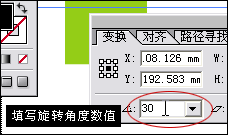
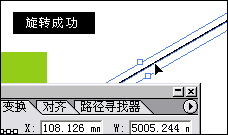 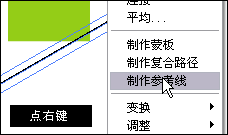
选种这条线段,激活变换面版,在旋转角度的位置上填写30数值,确定后,线段旋转成功。【Ctrl +C】这线段,然后【Ctrl +V】复制一条。之后我们再次把它们重新制作为参考线。在画板上点击右键可以看到下拉菜单中的制作参考线选项点击它们,我们也可以通过快捷键【Ctrl +5】达到同样的效果。
把之前生成的正方形图形【Shift】旋转45度后形成菱形,同时挪动我们制作的参考线,把它们分别放在正菱形左右顶点上。【Ctrl +Alt + ;】锁定它们。
 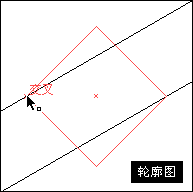
为了进一步效准他们是否对齐,【Ctrl +Y】切换到轮廓图,并且打开智能参考线【Ctrl +U】,放大视图查看交点情况,多次【Ctrl ++】,确认。
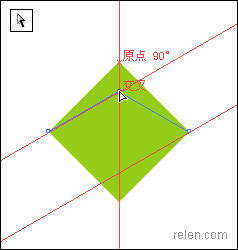

之后的操作我们都要打开智能参考线【Ctrl +U】,如果你已经打开了。就不要在关闭它了。【A】使用直接选取工具,分别点中菱形上、下两点,竖直拖动到与参考线相交的位置。
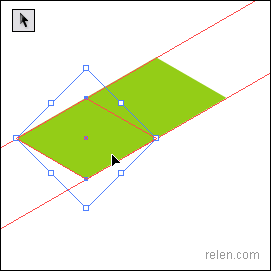
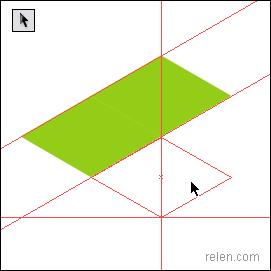
出处:relen.com
责任编辑:梦觉
上一页 Illustrator中参考线的妙用[1] 下一页 Illustrator中参考线的妙用[3]
◎进入论坛Photoshop、Fireworks版块参加讨论
|







